Anda mungkin bertanya, apa perlunya pengelola kata sandi?? Untuk menjawab pertanyaan ini, kita harus memecah atribut kata sandi yang baik dan aman. Atribut ini tidak terkait dengan kata sandi yang kami buat pada saat itu juga. Anda tidak memerlukan pengelola kata sandi atau dompet kata sandi untuk kata sandi yang terkait dengan nama hewan peliharaan Anda, kota impian untuk dikunjungi, atau bahkan kata benda atau kata kerja favorit Anda yang dapat diucapkan.
Meskipun Anda memiliki hak untuk menggunakan jenis kata sandi ini, kami tidak dapat dengan yakin menggolongkannya sebagai aman di bawah domain Linux. Kata sandi yang aman tidak mudah dihafal, dan itulah mengapa Anda memerlukan pengelola kata sandi. Pertama, mari kita pertimbangkan aturan kata sandi yang aman.
Aturan dan pedoman untuk membuat kata sandi yang aman
Jika Anda tidak ingin kata sandi pengguna dan sistem Anda menjadi korban Serangan Brute Force, Serangan Kamus, atau Serangan Phishing, maka Anda harus mempertimbangkan kecakapan alat pembuat kata sandi Linux yang Anda inginkan. Alat Linux ini menghasilkan kata sandi yang mematuhi ciri-ciri berikut:.
- Kata sandi yang dihasilkan memiliki panjang standar. Panjang kata sandi yang Anda buat harus antara 14 dan 15 karakter. Panjang kata sandi seperti itu tidak mudah diuraikan.
- Kata sandi yang dihasilkan terdiri dari campuran karakter. Anda tidak dapat menggunakan huruf hanya untuk mewakili kata sandi Anda. Ini adalah ciri pertama dari kata sandi yang lemah, terutama ketika Anda ingin menggunakannya pada platform kelas atas seperti aplikasi layanan keuangan atau server cloud Anda. Kata sandi ini harus menyatu dengan karakter seperti simbol, angka, Huruf Besar, dan Angka Huruf Kecil. Teknik ini membuat kata sandi cukup kuat dan tidak akan terpengaruh oleh Brute Force atau Dictionary Attacks.
- Kata sandi yang dihasilkan tidak menggunakan substitusi umum. Kata sandi seperti FOSSLINUX234 atau FOSS234LINUX adalah sepotong kue untuk penyerang Brute Force. Penggunaan penggantian karakter acak adalah solusi sempurna untuk masalah ini.
- Kata sandi yang dihasilkan tidak dihasilkan dari jalur keyboard yang mudah diingat. Saat ini, kami memiliki perekam keyboard yang cukup untuk merekam gerakan keyboard pengguna. Menggunakan jalur keyboard seperti qwerty adalah implementasi yang buruk dari kata sandi yang aman karena algoritma Dictionary Attack akan dengan mudah mengejarnya.
Pengelola kata sandi berbasis baris perintah Linux
Sekarang setelah Anda mengetahui beberapa aturan penting tentang pembuatan kata sandi yang aman, sekarang saatnya untuk mempelajari cara mengelola kata sandi yang dibuat ini. Anda tidak boleh menggunakan lembar excel atau editor teks untuk mengelompokkan dan mengelola string kata sandi mengagumkan yang berhasil Anda hasilkan. Ada cara keren untuk mencapai tujuan ini. Sistem operasi Linux menawarkan dukungan untuk pengelola kata sandi berbasis baris perintah.
Pengelola kata sandi ini menyimpan detail seperti catatan, judul, URL web, dan kredensial pengguna dalam format file terenkripsi. Karena kata sandi pengguna dan sistem diklasifikasikan sebagai kredensial, pengelola kata sandi Linux ini sangat cocok. Pengelola kata sandi ini membuat file kata sandi kategoris dan individual yang dapat dengan mudah disortir dan diidentifikasi oleh pengguna sistem Linux.
Juga, tergantung pada fleksibilitas pengelola kata sandi Linux berbasis baris perintah yang akan kami ulas di artikel ini, Anda mungkin dapat menggunakan platform mereka untuk mengedit, menambah, membuat, dan dengan mudah mengambil kata sandi Anda. Skrip shell di bawah pengelola kata sandi ini pendek dan sederhana. Mereka membantu menempatkan sementara kata sandi pengguna di clipboard sistem, yang memudahkan untuk menyalin, menempel, dan melacak setiap perubahan yang terkait dengannya.
Pengelola kata sandi berbasis baris perintah Passmgr
Utilitas baris perintah pengelola kata sandi ini memiliki desain fungsional yang sederhana dan portabel. Ini mendukung pengguna distribusi Linux berbasis RHEL seperti Fedora. Anda dapat menggunakannya untuk menyimpan frasa sandi sistem atau pengguna Anda dan mengambilnya melalui antarmuka baris perintah Linux. Mode operasi default Passmgr adalah sebagai berikut:. Ini pertama-tama akan mengakses frasa sandi pengguna yang sudah dibuat dan disimpan.
Kedua, secara fleksibel memungkinkan pemilihan frasa sandi yang disimpan ini. Akhirnya, frasa sandi yang dipilih akan disalin ke papan klip sistem. Ini hanya untuk durasi terbatas sehingga pengguna sistem dapat menempelkan frasa sandi ke bidang (berbasis Web atau Desktop) yang diperlukan. Setelah hitungan mundur durasi terbatas ini berakhir, clipboard sistem mundur ke status defaultnya.
Saat Anda menggunakan pengelola kata sandi Passmgr, file terenkripsi yang berisi kredensial frasa sandi Anda akan dapat diakses dari direktori Home default Linux. Kunci enkripsi yang bertanggung jawab untuk pembuatan file ini adalah turunan dari Scrypt. Enkripsi file yang digunakan adalah AES256-GCM.
Langkah pertama untuk menginstal Passmgr di sistem Linux Anda adalah pertama-tama memenuhi dua masalah dependensi. Anda perlu melakukan pra-instal Go dan utilitas perintah Xsel/Xclip.
Pergi instalasi
Unduhan Go Anda bergantung pada arsitektur mesin; 64 bit atau 32 bit, Anda menggunakan. Untuk benar-benar yakin dengan arsitektur mesin yang menghosting sistem operasi Linux Anda, jalankan perintah berikut di terminal Anda.
#uname -m
Output seperti X86_64 menyiratkan bahwa Anda memiliki mesin arsitektur 64-bit atau komputer. Keluaran lain selain yang ini adalah untuk mesin arsitektur 32-bit.
Langkah pertama menuju instalasi Go adalah memperbarui sistem Linux Anda.
#yum update
Langkah selanjutnya adalah mengunduh paket Go dan mengekstraknya ke /usr/lokal/ direktori.
# wget https://storage.googleapis.com/golang/go1.6.2.linux-amd64.ter.gz
# tar -xzvf go1.10.3.linux-amd64.ter.gz -C /usr/local/
Selanjutnya, buat folder kerja yang akan kita gunakan untuk mengonfigurasi beberapa variabel lingkungan sistem.
#cd /root
#mkdir go
# nano /etc/profile.d/goenv.SH
Di bagian bawah file ini, tambahkan baris berikut:.
ekspor GOROOT=/usr/local/go ekspor GOPATH=$HOME/go ekspor PATH=$PATH:$GOROOT/bin:$GOPATH/bin
Tulis (Ctrl+O) file ini dan jalankan atau aktifkan.
# sumber /etc/profile.d/goenv.SH
Pada titik ini, instalasi Go Anda berhasil your. Anda harus memeriksa versi Go yang Anda miliki di OS Linux Anda dengan menjalankan perintah berikut:.
$ pergi versi
Instalasi perintah Xsel/Xclip
Ketergantungan terakhir sebelum menginstal dan mengkonfigurasi Passmgr adalah Xclip. Pemasangan nya langsung. Pada distribusi Linux berbasis RHEL Anda, Anda harus menginstal beberapa dependensi terlebih dahulu menggunakan manajer paket yumum. Mereka adalah libX11.x86_64, libX11-devel.x86_64, libXmu.x86_64, dan libXmu-devel.x86_64.
Selanjutnya, unduh dua file rpm yang terkait dengan instalasi kami. Ingat, langkah-langkah ini hanya berlaku untuk distribusi Linux berbasis RHEL.
# wget http://dl.proyek fedora.org/pub/epel/7/x86_64/x/xsel-1.2.0-15.el7.x86_64.rpm
# rpm -Uvh xsel-1.2.0-15.el7.x86_64.rpm
# wget ftp://mirror.beralih.ch/pool/4/mirror/epel/7/x86_64/x/xclip-0.12-5.el7.x86_64.rpm
# rpm -Uvh xclip-0.12-5.el7.x86_64.rpm
Instalasi Passmgr
Sekarang setelah kami memenuhi dependensi yang diperlukan, instalasi yang menyiapkan Passmgr seharusnya tidak menjadi masalah. Anda hanya perlu satu string perintah untuk mengakses dan mengaktifkan Passmgr.
# pergi dapatkan github.com/urld/passmgr/cmd/passmgr
Sekarang Anda memiliki alat Passmgr yang diunduh di mesin Linux Anda, Anda perlu meluncurkannya dan mengatur kata sandi utama. Kata sandi utama ini akan seperti kunci dompet untuk mengakses semua frasa sandi yang akan kami amankan melalui alat ini. Di terminal Anda, jalankan perintah berikut:
# passmgr
Terminal akan merespons dengan perintah berikut:
[passmgr] frasa sandi master baru untuk /root/.passmgr_store: [passmgr] ketik ulang kata sandi utama untuk /root/.passmgr_store: -- store kosong -- Pilih perintah [(S)elect/(f)ilter/(a)dd/(d)elete/(q)uit] a
Dari respons prompt baris di atas, jika kita menggunakan opsi (a) seperti yang digambarkan, kita akan dapat menambahkan frasa sandi baru dan pengguna yang terkait.
Masukkan nilai untuk entri baru Pengguna: Brandon_Jones URL: fosslinux.com Frasa Sandi: n) URL Pengguna 1) Brandon_Jones fosslinux.com
Anda dapat mencoba menggunakan opsi manajemen kata sandi lain (pilih, filter, dan hapus) yang tersedia di Passmgr. Jika Anda memerlukan lebih banyak opsi untuk menggunakan utilitas pengelola kata sandi ini, jalankan perintah bantuan di terminal Anda.
# passmgr --help
Anda akan dapat berinteraksi dengan dan menggunakan semua opsi Passmgr yang tersedia.
Pengelola kata sandi berbasis baris perintah Titan
Pengelola kata sandi berbasis baris perintah berikutnya dalam daftar kami adalah Titan. Ini juga merupakan utilitas pengelola kata sandi favorit untuk sistem operasi Linux berbasis RHEL. Titan dapat diperluas secara fleksibel, dan sistem operasi mirip Unix dapat sepenuhnya menerapkan dan menggunakannya. Mekanisme enkripsi untuk frasa sandi yang disimpan dan diakses di dalam Titan digunakan dari perpustakaan OpenSSL.
Enkripsi khusus yang digunakan adalah AES. Ini mengimplementasikan kunci 256-bit. Titan juga bekerja ekstra untuk melindungi basis data kata sandinya. Keamanan basis data kata sandi apa pun penting untuk mencegah pengguna jahat lainnya mengompromikan integritas kredensial pengguna yang disimpan. Untuk alasan ini, Titan menggunakan HMAC (Kode Otentikasi Pesan Hash) yang dikunci. Proses enkripsi kredensial pengguna yang dikirimkan juga menggunakan penggunaan vektor inisialisasi acak kriptografi dan unik.
Jika Anda bertanya-tanya tentang basis data kata sandi yang digunakan oleh Titan, maka itu SQLite. Alasan? Sangat mudah, sederhana, dan mudah untuk menangani skema database database SQLite.
Instalasinya pada distro Linux berbasis RHEL adalah sebagai berikut:
Pertama, Anda perlu menginstal SQLite dan OpenSSL.
# yum install sqlite-devel.x86_64 sqlite-tcl.x86_64
# yum install openssl-devel
# git clone https://github.com/nrosvall/titan.git
#cd titan/
# membuat
# buat instal
Sekarang kami memiliki pengelola kata sandi Titan yang diinstal dan dikonfigurasi dengan benar, kami memerlukan panduan baris perintah sederhana untuk mengelola berbagai kata sandi pengguna. Karena kami menginstal SQLite, masuk akal bahwa langkah pertama adalah konfigurasi basis data kata sandi utama.
# titan --init /home/passwords/passwd.db
Saat database ini dibuat, sebaiknya Anda juga mengamankannya dengan kata sandi. Setelah selesai, mengisi database Titan dengan informasi kredensial pengguna menjadi mudah. Anda dapat menggunakan penggunaan opsi argumen -tambahkan atau -a.
# titan --tambahkan
Judul: Kontributor Nama Pengguna: Brandon_Jones Url: fosslinux.com Catatan: Kata Sandi Kredensial Akun FossLinux (Kosongkan untuk menghasilkan yang baru):
Saat menambahkan entri lain ke database Titan, Anda harus mendekripsinya terlebih dahulu. Ini membantu memvisualisasikan entri yang Anda buat alih-alih memasukkan data secara membabi buta ke dalam database. Perintah berikut ini berguna.
# titan --decrypt /home/passwords/passwd.db
Anda mungkin juga ingin mengonfirmasi entri yang ada di database Titan. Gunakan perintah berikut.
# titan --daftar-semua
Contoh output dari penggunaan perintah di atas akan terlihat seperti berikut:
ID: 1 Judul: Kontributor Pengguna: Brandon_Jones Url: fosslinux.com Kata Sandi: ************** Catatan: Kredensial Akun FossLinux Dimodifikasi: 2021-02-12 17:06:10
Akan membantu jika Anda ingat bahwa kami mendekripsi database Titan untuk membuat entri sampel kredensial pengguna. Sekarang kita perlu mengembalikan database ini ke status terenkripsi sebagai tindakan pengamanan yang lebih ketat. Jalankan perintah berikut.
# titan --encrypt /home/passwords/passwd.db
Ada lebih banyak hal untuk menggunakan pengelola kata sandi Titan daripada melalui beberapa perintah yang diungkapkan artikel ini. Jika Anda perlu mengeksploitasi lebih banyak opsi perintah Titan, gunakan salah satu dari perintah berikut.
#pria titan
atau
# titan --tolong
Pengelola kata sandi berbasis baris perintah Gopass
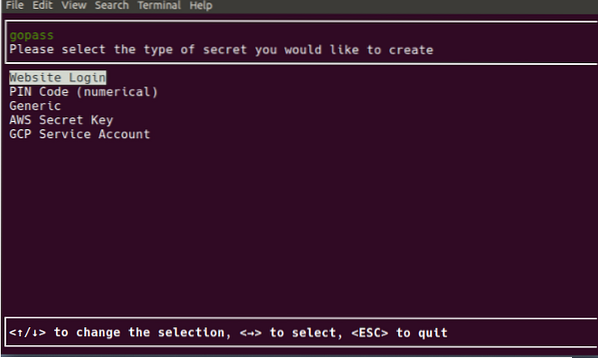
Profil Gopass default menggambarkannya sebagai pengelola kata sandi tim. Terlepas dari deskripsi bio Gopass ini, ini juga berguna sebagai pengelola kata sandi pribadi. Pembuatannya didasarkan pada bahasa pemrograman go. Akan lebih baik jika Anda menginstal Go di sistem operasi Linux Anda untuk mengakses dan menginstal Gopass. Instalasi Go dirinci dari situs resminya. Dua opsi instalasi yang layak tersedia untuk semua pengguna Linux. Anda dapat mengakses penginstalnya untuk instalasi yang dipandu, atau Anda dapat mengompilasinya langsung dari sumbernya.
Jika Anda sudah menginstal dan mengonfigurasi Gopass, Anda mungkin perlu mengakses fitur dan peningkatan terbarunya. Pembaruan dan peningkatan ini terjadi di bawah repositori Gopass Github, di mana kontributor dan pengembang secara aktif melakukan peningkatan. Perintah berikut membantu memperbarui versi Gopass Anda.
$ go get -u github.com/gopasspw/gopass
Perintah ini efektif untuk pengguna yang mengkompilasinya langsung dari sumbernya. Anda harus berada di direktori yang sama dengan versi Gopass Anda sebelumnya untuk menjalankan perintah ini.
Pengelola kata sandi Linux ini digambarkan sebagai mudah, aman, dan dapat diperluas. Dokumentasinya juga mencakup penggunaan berbagai perintah Gopass untuk membantu meningkatkan pengalaman pengguna Anda. Sifatnya yang dapat diperluas adalah dalam mengejar integrasi API yang akan membantu ikatan Gopass dengan binari pengguna lainnya.
Pengelola kata sandi berbasis baris perintah Kpcli
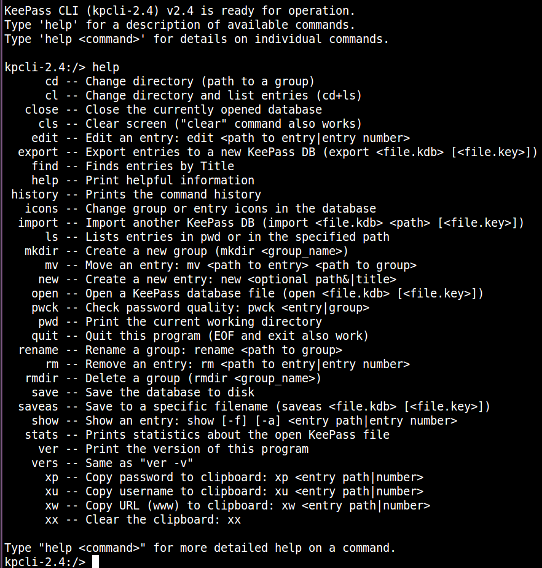
Sementara banyak pengguna akan memilih untuk menggunakan KeePassX atau sifat open-source KeePass sebagai pengelola kata sandi utama mereka, Kpcli menggabungkan fitur yang ditawarkan oleh kedua pengelola kata sandi ini dan menguraikannya di jendela baris perintah Linux Anda.
Kpcli ada sebagai shell yang digerakkan oleh keyboard. Antarmuka baris perintahnya memungkinkan Anda untuk menambahkan dan mengedit kata sandi pribadi dan grup. Pikirkan saja semua hal yang dapat dilakukan oleh pengelola kata sandi KeePassX dan KeePass secara grafis dan kemudian menggantinya ke antarmuka baris perintah Kpcli. Pengelola kata sandi berbasis terminal ini juga mendukung penggantian nama dan penghapusan kata sandi pribadi dan grup melalui pengguna admin. Itu juga menggunakan clipboard untuk menyimpan nama pengguna dan kata sandi yang disalin sebelum menggunakan formulir login situs target atau platform. Untuk menghilangkan data ini di clipboard setelah digunakan, Kpcli memiliki perintah untuk mengosongkannya. Situs resminya memiliki pembaruan pada unduhan dan pemasangannya.
Lulus pengelola kata sandi berbasis baris perintah
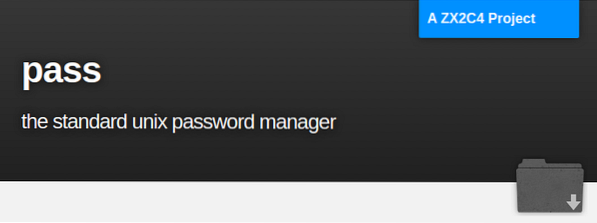
Kesederhanaan pengelola kata sandi Linux ini secara ketat menganut filosofi Linux. Ini menggunakan file yang dienkripsi di bawah gpg untuk menyimpan kata sandi yang dihasilkan. Ini mendorong penyimpanan file kata sandi ini dengan nama file yang mirip dengan platform atau situs web yang ditautkan dengan kredensial pengguna yang disimpan. Penyimpanan file terenkripsi ini dapat mematuhi hierarki folder yang fleksibel. File yang dihasilkan dan dienkripsi juga dapat ditransfer dari satu mesin ke mesin lainnya.
Pass membuat jalur penyimpanan umum, ~/.penyimpanan kata sandi, untuk semua kata sandi yang Anda buat. Jika Anda perlu menambahkan, mengedit, membuat, atau mengambil kata sandi, Anda akan menggunakan perintah pass di samping argumen perintah yang didukung lainnya. Ini juga menggunakan penggunaan clipboard sistem Anda untuk menyimpan kredensial pengguna yang disalin sementara. Ini mendukung penggunaan git untuk melacak perubahan kata sandi.
Untuk membuat daftar kata sandi yang disimpan dan kredensial lainnya di bawah Pass, gunakan perintah berikut.
$ lulus
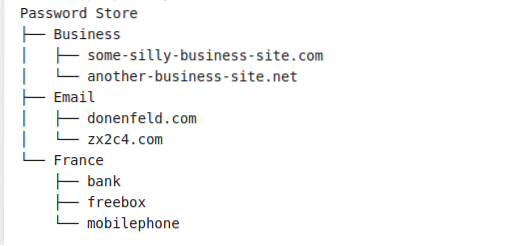
Berdasarkan tangkapan layar di atas dari situs resminya, kami juga dapat menampilkan kata sandi yang disimpan berdasarkan kategori Email.
$ lulus Email/zx2c4.com
Untuk menyalin kata sandi yang terkait dengan Email di atas ke clipboard, Anda akan menjalankan perintah berikut:.
$ lulus -C Email/zx2c4.com
Perintah lain untuk dimainkan adalah perintah insert, generate, dan rm untuk menambahkan kata sandi, membuat kata sandi, dan menghapus kata sandi.
Lebih lanjut tentang penggunaan contoh dapat ditemukan di sini.
Berikut ini adalah langkah-langkah instalasi untuk berbagai distro Linux:.
Debian:
$ sudo apt install pass
RHEL:
$ sudo yum install pass
Lengkungan:
$pacman -S pass
Kesimpulan
Sebagian besar pengelola kata sandi Linux yang terdaftar ini didukung oleh distribusi Linux lainnya. Trik untuk memasukkannya ke mesin Linux Anda adalah mengetahui cara beradaptasi dengan manajer paket yang berbeda. Ada pengelola kata sandi lain yang didukung Linux untuk dipertimbangkan, seperti Ylva dan Passhole, jika Anda memerlukan sedikit lebih banyak fleksibilitas dari daftar singkat ini. Artikel ini telah memastikan bahwa membuat dan mengelola kata sandi Linux yang aman tidak lagi menjadi entitas di daftar ember Anda. Anda tidak hanya merasa nyaman dengan opsi untuk membuat dan mengelola kata sandi Anda, tetapi Anda juga memahami aturan yang membuat kata sandi yang Anda buat cukup kuat.
Karena pengelola kata sandi Linux ini efektif melalui antarmuka baris perintah, ini adalah opsi yang bagus untuk pengguna yang terbiasa dengan login jarak jauh SSH. Anda tidak harus hadir secara fisik di depan mesin Anda untuk mengakses file kata sandi yang perlu Anda gunakan. Pernyataan terakhir ini menyiratkan bahwa Anda hanya perlu mengingat kata sandi utama yang akan membantu mengakses dan mengelola semua sistem tersimpan lainnya dan kata sandi pengguna yang akan Anda gunakan. Dengan pengelola kata sandi berbasis baris perintah Linux, sistem dan kredensial pengguna Anda berada di tangan yang aman.
 Phenquestions
Phenquestions



